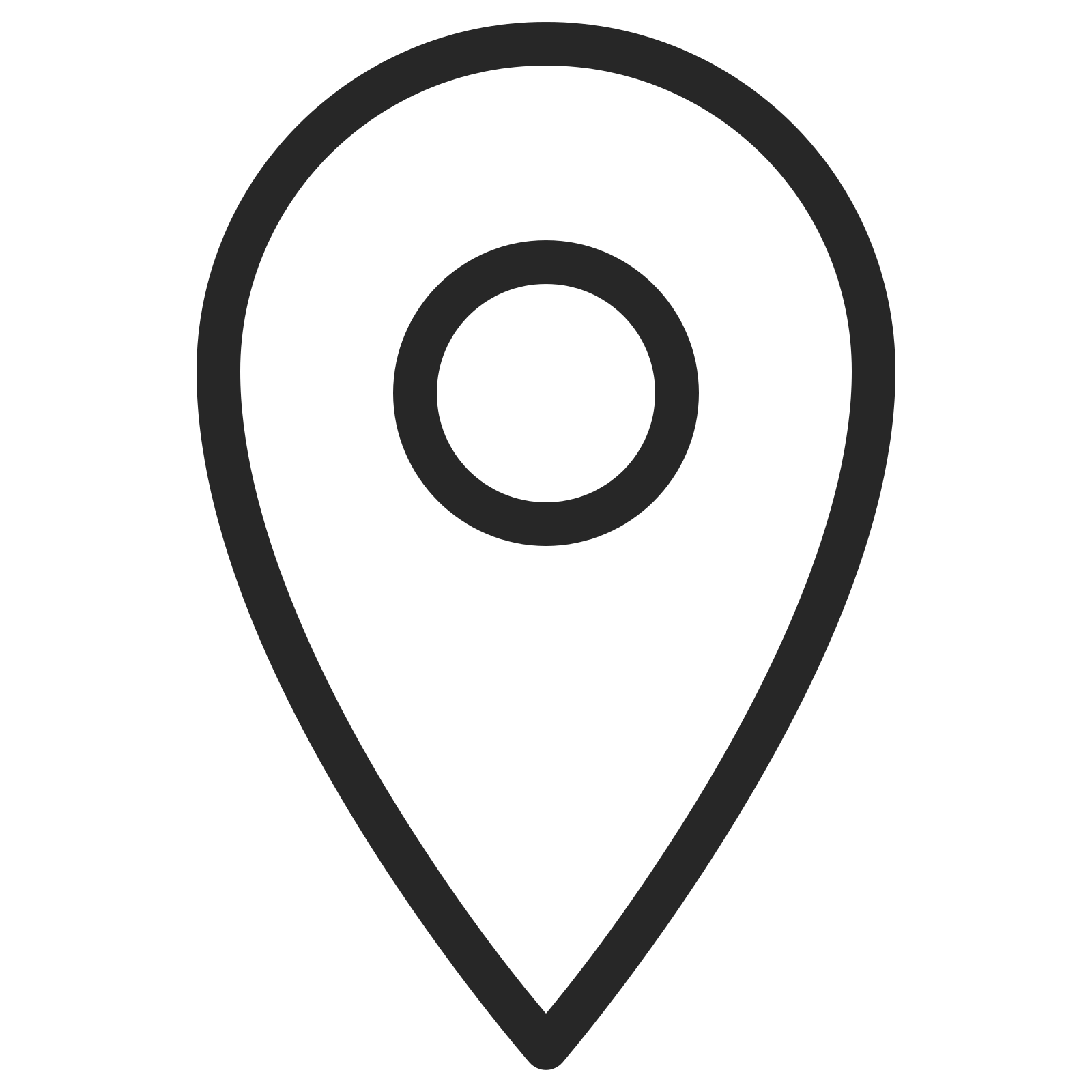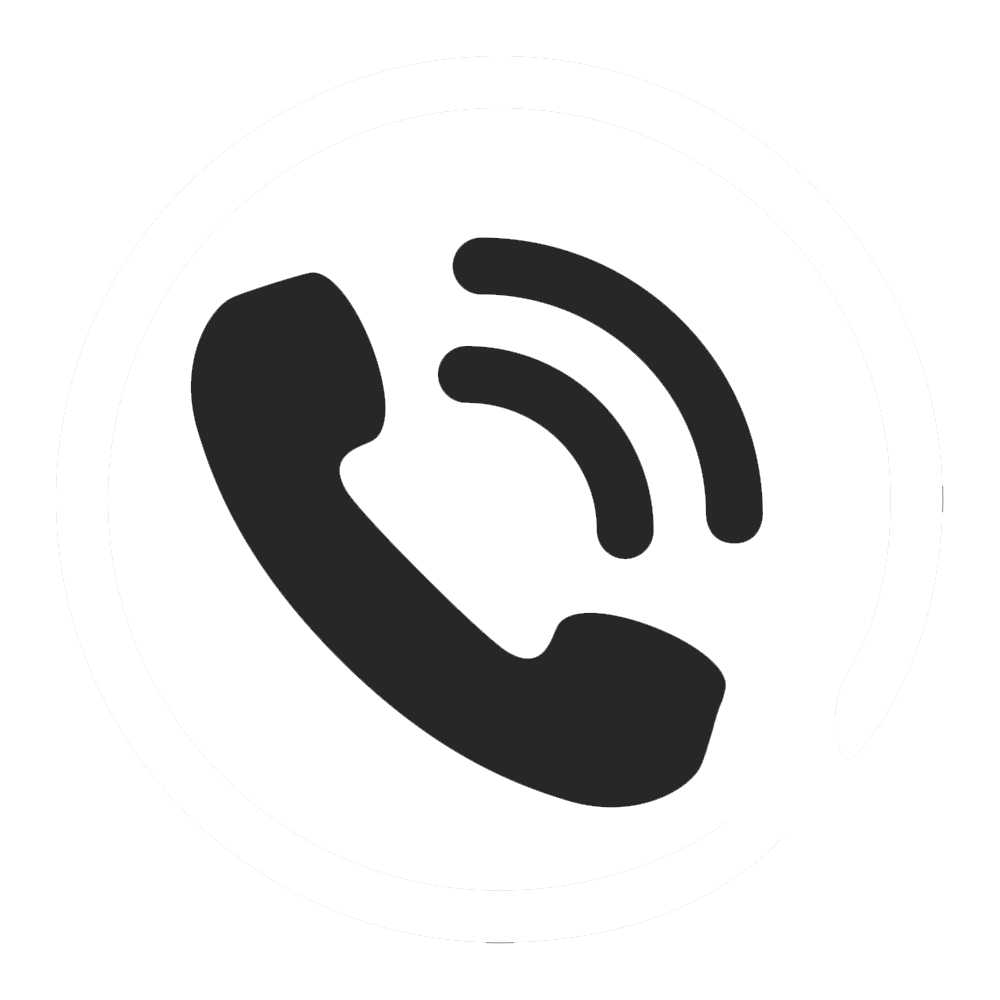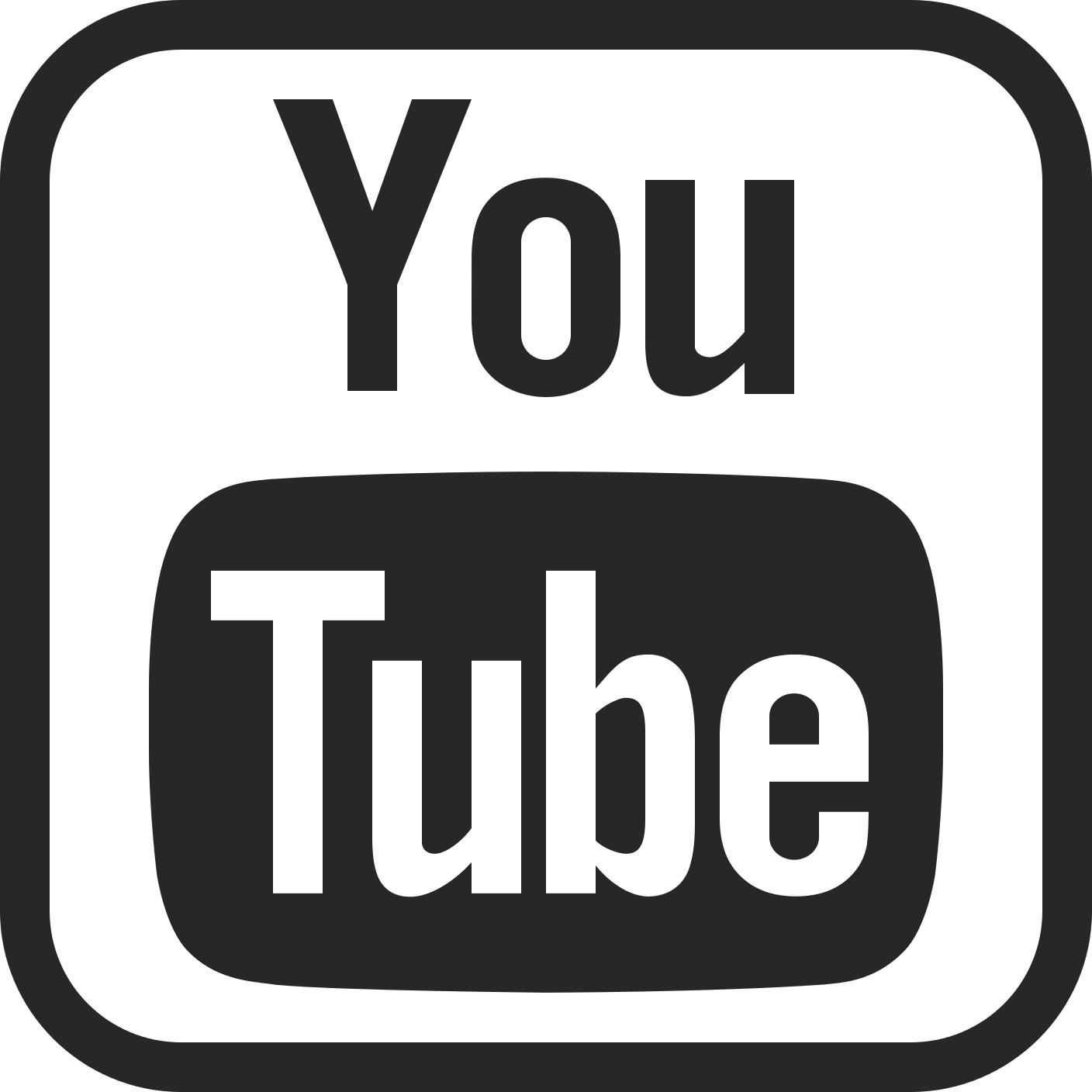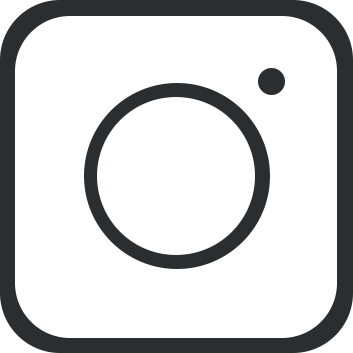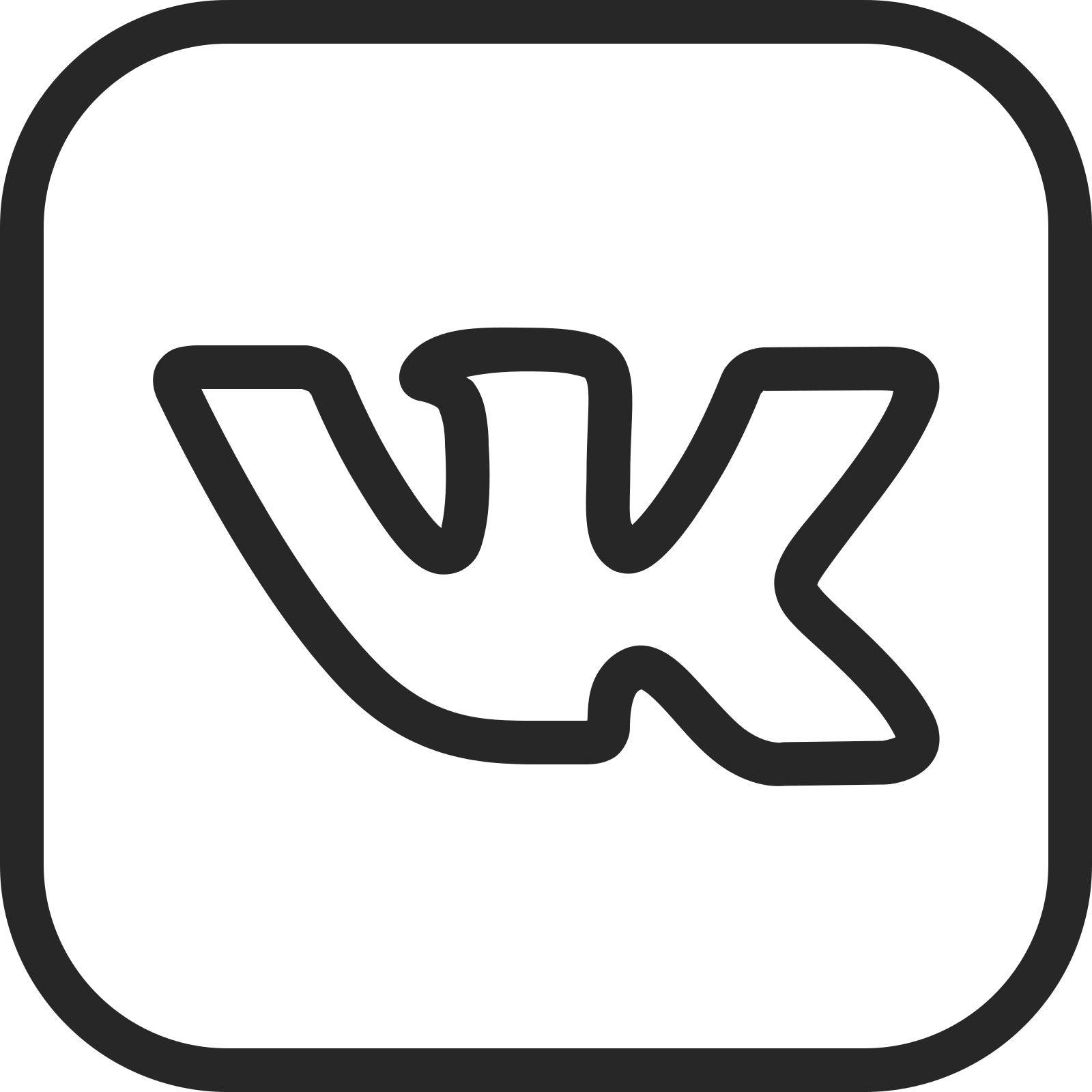Азмуханова Эльмира /
База знаний с описанием всех бизнес процессов школы StartJunior
Презентации в СОУ
Одной из наших целевых аудиторий являются дети в возрасте 3-16 лет, очень хороший инструмент для привлечения внимания этой аудитории является презентации в Средне-Образовательных Учреждениях, способ бесплатный с точки зрения распространения, затраты идут только на печать купонов.
Как это выглядит:
При открытии школы в задачу команды от УК входит презентации в СОУ, для этого нужно примерно 5000 листовок, собранный робот и представитель от школы StartJunior, который будет помогать в презентации и изучать, как происходит этот процесс для возможного повторения данной рекламной кампании.
Нужно выделить школы которые находятся поблизости от StartJunior и, вооружившись купонами на бесплатное занятие и роботом Змеей, собранным из лего, по инструкциям заходить в школы.
В среднем, в каждой школе учится 800 учеников. Нас интересуют мальчики в возрасте 7-14 лет это с 1 по 9 класс примерно 300 учеников.
На старте школы стоит зайти в 4-5 школ. Надо четко понимать, что данная реклама не вторична, и повторно зайти в эту школу с такой же презентацией можно только через год. К тому же, не во все школы удается зайти, так как в некоторых не пускают по личным убеждениям.
Презентация за место уроков в СОУ
Как правило, при запуске школы во время 10:00 - 16:00 школа простаивает. Данное время заполняется в самую последнюю очередь, но мы нашли хорошее решение, как провести его эффективно.
У каждого СОУ есть план по выездным мероприятиям, сводить детей в музей, на спортивные соревнования или на выставку, мы предлагаем, чтобы классный руководитель за место какого-то урока, например информаткики, собрал детей и привел в школу StartJunior на бесплатный урок по моделизму и робототехнике. На этом уроке дети получат понимание о моделизме, робототехнике, программировании, увидят совершенно другой и интересный метод обучения. Для StartJunior это интересно в плане привлечения новых клиентов и популяризации нашего направления, для СОУ галочка, что они сделали полезный выезд для детей.
Для того чтобы организовать такой урок, нужно связаться с классными руководителями или завучем, рассказать о нашей школе и выбрать наиболее удобное время для презентации.
Презентации в детских садах
При заполнении в 100-120 детей в школе учится 25-35 детей в возрасте 3-6 лет, в основном эта возрастная категория привлекается через родителей, так как дети самостоятельно не могут принять решение, что им нравится, есть большой смысл от рекламных акций в детских садах. Вместе с сотрудником УК нужно зайти в несколько детских садов, которые находится вблизи школы и договорится с заведующей садика оставить рекламный купон с приглашением на бесплатное занятие воспитательницы каждой группы, чтобы, когда забирали детей, она раздала их родителям. Данный метод также работает раз в год, повторно вас с подобной презентацией не пустят.
Раздача листовок в ближайших от вашей школы Start Junior СОУ и дет. садах
Здесь происходит тот же процесс, что описывался выше в разделе «Презентации в СОУ» и «Презентации в детских садах». Но уже повторно, по необходимости, через какое-то время.
Организация процесса:
1) В типографии заказываются купоны А5 по стоимости 2 рубля за купон (это оптимальная цена; цена ниже скажется на качестве бумаги, цена выше тоже будет нерационально)
2) Составляется список ближайших школ и детских садов от вашей школы SJ (15 мин. пешком) и самый удобный порядок их посещения.
3) Нанимается 2 человека: 1 – промоутер для раздачи листовок, 2 – педагог из вашей школы для демонстрации техники, которую ребята будут изучать в SJ (машинки на радиоуправлении или робота для привлечения внимания)
4) В период примерно с 8:00 до 13:00 они должны посетить порядка 3-5 школ района и раздать порядка 1000 листовок.
Раздача листовок в ближайших СОУ и дет.садах, где ранее не проводились презентации
К сожалению, далеко не во всех учебных заведениях могут разрешить провести даже 2-х – 3-х минутную презентацию по классам. Но на такие случаи есть план B: раздача листовок возле школ и дет. садов, в которых не удалось провести презентации.
Здесь организационный процесс имеет всего несколько отличий от предыдущего варианта:
1) идет заказ на листовки (на день около 1000 шт);
2) работают у 1-2 выходов из школы/дет.сада 2 человека (один с листовками, один с техникой);
3) время работы – примерно с 12:00-14:00 у школ (то время, когда заканчиваются уроки у школьников первой смены, то есть 1-3 классы, наша основная целевая аудитория), и 17:00 – 18:00 у детских садов, когда детей родители забирают домой.

Пункты размещены в порядке убывания в плане своей эффективности.
- Презентация в СОУ
- Презентация вместо уроков в СОУ
- Презентации в детских садах
- Раздача купонов на Бесплатное занятие
- Акции
- Детские площадки и ПКиО
- Почтовые ящики
- ТЦ и метро
- Расклейка объявлений
- Лифты
- Реклама на квитанциях ЖКХ
Ниже мы разберем самые эффективные методы рекламной компании в офлайне. Мы основываемся на своем опыте и опыте своих партнеров. Если вы не увидите в списке офлайн рекламы такие вещи, как реклама на телевидении, радио, билборды, реклама на билетах в кинотеатре и т. д., значит, по нашему мнению она не эффективна и в лучшем случае не окупит ваши вложения. Но мы не утверждаем, что не могли пропустить какой-то эффективный метод рекламы.
Настройка рекламной кампании Инстаграма
Для того, чтобы продвигать свой профиль в Инстаграме, есть специальный сайт – Insplus.
Лучший автоматизированный сервис для продвижения в Инстаграме. Пока Вы занимаетесь своими делами, он –лайкает, комментирует, отписывается, подписывается. В Инстаграме сидит огромное количество пользователей. Непростительно терять столь внушительный источник людей, которых легко конвертировать в клиентов. Самые выгодные и быстрые способы продвижения аккаунта в Instagram — массфолловинг и масслайкинг.
Успешность продвижения в Instagram зависит от точности попадания в целевую аудиторию. Проще говоря, будете ставить лайки и подписываться на тех, кому, скорее всего, интересен ваш аккаунт, — получите новых подписчиков, уже заинтересованных в вашем продукте.
Работать с ним очень просто.

Для того чтобы зайти на этот сайт, Вам необходимо купить подписку, но можно и воспользоваться бесплатной версией, на 5 дней. Для этого нажимаем на желтое окошко «попробовать бесплатно».

Нажимаем на бесплатную версию на 5 дней

Вводим рабочую электронную почту и придумываем пароль – далее нажимаем кнопку «попробовать бесплатно».


Вам на электронную почту придет ссылка на подтверждение. Заходим на свою электронную почту (которую вы ввели ранее при регистрации). Ищем сообщение, заходим на сообщение, подтверждаем.


Вас автоматически перекинет на сайт InstaPlus для продолжения регистрации и начала работы.

Далее переходим на вкладку «Создание задания»

Добавляем аккаунт – это должна быть действующая страница вашей Школы в Инстаграме.
Внимание! Задание можно давать 1 раз в день (по подпискам и по лайкам).
Выбираем действие, которое хотим запустить
- Лайк - автоматически проставляет лайки.
- Подписка - автоматически подписываемся
- Отписка - автоматически отписываемся
- Комментарий - пишет комментарий, составленный вами.
- Лайк + Подписка - одновременно лайкает и подписывается
Выбираем действие «Лайк+подписка»

Выбираем Источник
Геолокация - данный тип источника подходит для привлечения аудитории по определенному географическому положению. Например, рядом с вашей школой, или же в вашем городе.
Хештег - укажите тег, и система найдет пользователей у которых он встречается, например вводите хэштэги #образование#школа#школаказань#дети#родители и т.д.
Пользователь - в этом случае вы указываете логин пользователя Инстаграм, система найдет его подписчиков (или подписки) и начнет работу с ними, или же вводите самый популярный паблик в вашем городе, например #kazanmama
Список пользователей - если у вас есть список логинов пользователей инстаграма, и Вы хотите привлечь внимание именно их, то это определенно подходит.
Выбираете на свое усмотрение, но мы рекомендуем источник выбирать – «пользователь»
Вводите логин популярных пабликов в вашем городе, например #kazanmama и программа автоматически будет подписываться на всех пользователей, которые подписаны на этот паблик. Далее выбираем «откуда брать пользователей», то есть подписчики, о которых говорилось в предыдущем сообщении.

Вбиваем количество пользователей, на которых программа подпишется автоматически, в течении 1 дня. Поле "фото" означает следующее - количество фото лайкать/комментировать у каждого пользователя (обычно ставится цифр от 1 до 5 фотографий).
Рекомендации и лимиты.
Перед тем, как запускать программу, нужно учесть некоторые факторы. Есть 3 видов аккаунтов и 3 способа их продвижения. Разделение будет, исходя из времени создания аккаунта.
Аккаунты, которые были созданы от 21 дня до 3 месяцев назад.
Распишем детально суточные лимиты, и план раскачки аккаунта.

Начиная с восьмого дня, Вы можете увеличивать подписки на 50 и лайки также на 50 в день. Пример:
8-ой день: 100 подписок, 450 лайков
9-ый день: 150 подписок, 500 лайков
Но максимально мы рекомендуем не превышать 500 подписок и 1000 лайков в сутки.
Для аккаунтов, которые были созданы от 3 месяцев до 6 месяцев назад

Начиная с восьмого дня, Вы можете увеличивать подписки на 50 и лайки также на 50 в день. Пример:
8-ой день: 300 подписок, 550 лайков
9-ый день: 350 подписок, 600 лайков
Но максимально мы рекомендуем не превышать 800 подписок и 1000 лайков в сутки.
Для аккаунтов, которые были созданы от 6 месяцев назад

Начиная с восьмого дня, Вы можете увеличивать подписки на 50 и лайки также на 50 в день. Пример:
8-ой день: 500 подписок, 850 лайков
9-ый день 550 подписок, 900 лайков
Но максимально мы рекомендуем не превышать 1000 подписок и 1500 лайков в сутки.
Паузы между действиями
- Не делать подписку сразу после отписки, выждать минимум 12 часов, так как иначе будет временный блок на подписку (Не актуально если аккаунт привязан к Фейсбуку). Также мы рекомендуем не делать отписки и подписки в один день, а делайте в разные.
- Делайте паузы на 24 часа на конкретные действия (подписка/лайк) после того, как достигли его суточного лимита. Пример: Выполнили 800 подписок, выждите 24 часа, и можете выполнить следующие 800 подписок.
Для начала вводим минимум - 50 пользователей, количество лайков на 1 пользователя , среднее значение – 2. Ставим галочку в строке «только открытые аккаунты» и «пропускать пользователей, на которых уже подписывались». Выбор фильтров советуем пока оставить без фильтрации.


Нажимаем на «Запустить», и наш сайт в автоматическом режиме выполнит ваше задание, Вы можете закрывать браузер, и по окончанию работы.
На картинке снизу, показан личный кабинет аккаунта Школы в городе Казани, и пример того, как мы запускаем продвижение нашего профиля.

После прохождения проверки, работа сервиса автоматически возобновляется. Когда программа работает, вы можете видеть, как меняются показатели в правой колонке. Меняются они, конечно, в зависимости от того, какую задачу вы поставили. Также статистику вашего «задания» можно будет просмотреть во вкладке «история задания» или же в «кабинете».

Когда задача будет выполнена, её статус изменится на «Завершён» и вам на почту придёт уведомление об этом.
Интерфейс сервиса довольно понятный, но всё равно в правом нижнем углу всегда есть окошко с техподдержкой. Иногда в этом окошке автоматически появляются помогающие сообщения, например, о том, как создать своё первое задание.
Рекомендации
- Не выходите из аккаунта сразу после регистрации! Опубликуйте пару фотографий. Подпишитесь на 10 аккаунтов, поставьте несколько лайков. Проведите хотя бы 10 минут в своем профиле ,создавая активность живого человека.
- В первые дни выкладывайте 1-3 публикации в сутки, при этом делайте это вручную, без использования сервисов отложенного постинга. Минимальное количество опубликованных фотографий от 6 до 9 фотографий должно быть на аккаунте.
- Первую неделю, не использовать Массфолловинг, Масслайкинг. Если у Вас в профиле будет ссылка на внешний сайт, то дайте еще постоять аккаунту, также на неделю, только после этого используйте Массфолловинг и Масслайкинг.
- Если по какой то причине от вас просят подтверждение по телефону, не смотря на успешную проверку, обязательно сделайте подтверждение и прекратите какие либо действия с аккаунтом не менее чем на 24 часа.
Все действия рекомендуем выполнять однозначно на телефоне, и пользоваться мобильным интернетом (Edge, 3g, LTE). Это гораздо лучше, чем использовать Wifi.
Вот, в общем-то, и всё! Запустить работу можно по таймеру (не «прямщас», а, например, с понедельника), а в статистике можно смотреть, как растёт ваш аккаунт.
Также обращаем Ваше внимание, что когда количество людей, на который вы подпишитесь, составит 7 000 человек, выполнить задачу на "Подписку и лайк" будет невозможно. Программа остановит задачу. Вы это поймете сразу, когда зайдете в историю задач.

Для того, чтобы продолжить рекламную кампанию по Инстаграмму, Вам необходимо будет поставить задачу на "Отписку".
1. Выбираем аккаунт Вашей Школы

2. Выбрать действие "Отписка".
Внимательнее прочитайте про лимиты при отписке.
Лимиты: 1) При отписке от невзаимных рекомендуем делать до 1000 в день (Вы можете установить в поле Количество пользователей сразу 1000)
2) При отписке от взаимных лимит до 700 за раз.

3. Выбираете от кого будете отписываться "от не взаимных" или "от взаимных". Проставляете количество.
Еще раз напоминаем про Лимиты: 1) При отписке от невзаимных рекомендуем делать до 1000 в день (Вы можете установить в поле Количество пользователей сразу 1000)
2) При отписке от взаимных, лимит до 700 за раз.
4. Запускаете задачу!
ВНИМАТЕЛЬНЕЕ! Паузы между действиями:
1) Не делать подписку сразу после отписки! Выждать минимум 12 часов. Иначе будет временный блок на подписку. Если аккаунт к Фейсбуку не привязан! Также мы рекомендуем не делать отписки и подписки в один день, а делайте в разные.
2) Делайте паузы на 24 часа на конкретные действия (подписка/лайк) после того, как достигли его суточного лимита. Пример: Выполнили 800 подписок, выждите 24 часа, и можете выполнить следующие 800 подписок.
Настройка рекламной кампании vk.com
В данном материале речь пойдет о различных инструментах для эффективной рекламы «ВКонтакте» и о новых возможностях, предлагаемых этой социальной сетью. В наших сообществах школы размещаются посты, в которых присутствуют до 10 элементов любого контента (фото, видео, опросы, документы, геометки), а также основная, более долгоиграющая информация, фото- и видео материалы. Самое главное при составлении рекламного поста — это придумать интересный пост, который будет красиво оформлен, а у пользователя должно возникнуть желание перейти и ознакомиться с вашим сообществом или сайтом.
Поле того, как вы разместили свой рекламный пост на странице сообщества, переходим непосредстенно к рекламной кампании.
Реламу можно настроить 2 способами: по геолокации и по сообществам В ВК.
Если вы выбираете способ рекламной кампании по Геолокации, то целевая аудитория будет выбрана, непосредственно в районе той территории, которая будет указана (территория города и близлежащие районы). Если вы выбираете рекламную кампанию по сообществам, будут выбирать всех людей, сотоящих в том или ином сообществе в Вконтакте (которое вы укажете). Обычно, это самые популярные группы в городах (например, Мамы Казани, или же салоны красоты, маникюр, педикюр, фитнес и так далее, в общем сообщества, где сидят женщины).
А теперь подробно.
1 способ: Настройка рекламной кампании по Геолокации.

Для того, чобы настроить рекламу на пост нажимаем на "..." (меню настроек) сверху поста.
Выбираем в предоставленном меню вариант "Рекламировать".

Далее вы попадаете на Меню «настройки рекламной кампании».

Начинаем заполнение параметров.
- Выбираем тематику объявления. Так как наша школа является дополнительным образованием, выбираем категорию - "Образование и работа", подраздел – "Среднее и дополнтельное образование".
- Возрастная маркировка - +0

Далее осуществляем настройки целевой аудитории
- В "Георграфии" выбираете свой город (там где расположена Ваша школа).
Так как мы в пример берем рекламный пост города Мытищи, в графе город выбрали «Москва». - Район, станции метро, улицы – пропускаем, так как целевая аудитория значительно уменьшится, если будет обознать тот или иной район города. Лучше охватить весь город.
- В "Демографии" вказываем пол - женский (так как наша целевая аудитория - это мамы).
Возраст от 27 до 60 лет. Также можно установить возраст от 21 года, так как есть категории - молодые мамы. Но рекомендуем, все-таки, оставить от 27 лет.

Категории "Интересы", "Образование и работа", а также "Дополнительные параметры" - пропускаем. Их заполнять не рекомендуем, так как количество целевой аудитории значительно уменьшится. И не всех сможем охватить.

Далее переходим к "Настройка цены и раположения"
- В "Рекламных площадках" выбираем - "Все площадки"
- Цена стоимости 1000 показов будет ставится автоматически, что-то среднее между минимальной и максимальной стоимостью.
Рекомендуем изначально ставить среднюю ставку цены, и в зависимости от продвижения рекламы - поднимать ставку. Здесь действует система – "кто больше платит, того реклама популярнее". Но все же, рекомендуем сначала следить за действием рекламы, а потом повышать ставку. - Ограничение показов - ставим до 2-х показов на человека .
- Рекламные кампании - выбиарем "Мои объявления"
После настройки параметров выбираем "Создать объявление".

Ваша рекламная кампания на пост - создана. Но! Это еще не все. Перед тем, как реклама будет запущена, она пройдет модерацию. Также реклама не будет действовать, пока на Вашем счету не будет средств для оплаты.

Для того, чтобы пополнить счет, необходимо:
- зайти в раздел "Бюджет" (в меню слева).
- Выбрать тип оплаты. Рекомендуем оплачивая через банковкую карту.
- Нажать на галочку "Я принимаю Правила размещения рекламных объявлений"
- Нажать на галочку "Продолжить"

Далее выбрать способ оплаты "Банковская карта"

Пополнить "рекламный кошелек" денежными средствами (не меньше 500 рублей) - оплатить.

Вас перекинет на окно заполнения информации о карте. Заполните данные о карте. Оплатите.

Далее заходим в раздел "Таргетинг" в меню, слева.
Там будет отображаться Ваш личный кабиинет, где будет обозначаться бюджет, все ваши рекламные кампании и их статистики.

Пример Личного кабинета одного из Франчайзи

Внизу будет отображаться статистика всех рекламный кампаний

Если зайти из предложенных вариантов на одну из реламных кампаний, можно увидеть ее статистику, движение, потраченную сумму, статус, дату запуска и так далее.



После того, как вы добавили денежные средства в Личный кабинет, и после того, как вы зашли в "Таргетинг", находим свою рекламную кампанию (пост) и запускаем его с помощью кнопки "запустить". Также в любое время вы сможете остановить рекламу или же удалить (архивировать). Рекламная кампания после запуска на модерации может пробыть от 2-8 часов в день. Так что не пугайтесь, если сразу не запустится. В личном кабинете сможете отслеживать движение рекламы, статистику и потраченные денежные средства.

В натройках кабинета вы сможете добавлять людей (например, администратора вашей школы) для мониторинга рекламнных движений, а также для установки рекламных кампаний. Или же можете делать все сами. Это как вариант.

Также все ваши рекламные кампании будут отображаться в вашем личном кабинете, в меню (слева). Вы сможете легко зайти на любую рекламу и просмотреть статистику.

Для того чтобы быстро зайти в Личный кабинет, нажмите на своей странице профиля, слева в меню, на "Рекламу" и вы автоматичеки попадете в Личный кабинет.

2 способ: Настройка рекламной кампании - по Сообществам!
Здесь оформляется все абсолютно также как и в 1-ом способе, только не ставится геолокация, а выбираются все популярные группы в городе.
Подробнее!

Для того чобы настроить рекламу на пост, нажимаете на "..." (меню настроек) сверху поста.
Выбираем в предоставленном меню вариант "Рекламировать".

Далее вы попадаете на Меню «настройки рекламной кампании».

Начинаем заполнение параметров.
Выбираем тематику объявления. Так как наша школа является дополнительным образованием, выбираем категорию - "Образование и работа", подраздел – "Среднее и дополнтельное образование".
Возрастная маркировка - +0

Далее осуществляем настройки целевой аудитории
- Геолокацию не ставим! Выбираем только страну!
- В "Демографии" указываем пол - женский (так как наша целевая аудитория - это мамы). Возраст от 27 до 60 лет. Также можно установить возраст от 21 года, так как есть категории - молодые мамы. Но рекомендуем, все таки, оставить от 27 лет.

Далее в "Интересах" мы выбираем "Показать дополнительные настройки" и в пункте "Сообщества", начинаем выбирать все популярные группы вашего города (где сидят женщины - салоны красоты, обучение, маникюр/педикюр, паблики про материнство, про детей, в общем все, что связано с женским полом).
Перед этим Вам необходимо вступить во все эти соощества!


Внимание! Добавить в эту графу можно только 25 групп! Поэтому выбирайте такие группы, где количество людей больше. При повторном запуске рекламы, сможете уже добавить остальные сообщества.
После того, как популярные паблики будут добавлены, переходим к завершающему этапу - Настройке цены и расположения.
Категории "Образование и работа", а также "Дополнительные параметры" - пропускаем. Их заполнять не рекомендуем, так как количество целевой аудитории значительно уменьшится и не всех сможем охватить.

Далее переходим к "Настройке цены и раположения"
- В "Рекламных площадках" выбираем - "Все площадки"
- Цена стоимости 1000 показов, будет ставится автоматически, что-то среднее между минимальной и максимальной стоимостью.
- Рекомендуем изначально ставить среднюю ставку цены, и в зависимости от продвижения рекламы - поднимать ставку. Здесь действует система – "кто больше платит, того реклама популярнее". Но все же, рекомендуем сначала следить за действием рекламы, а потом повышать ставку.
- Ограничение показов - ставим до 2-х показов на человека .
- Рекламные кампании - выбиарем "Мои объявления"
После настройки параметров, выбираем "Создать объявление".

Ваша рекламная кампания на пост - создана. Но! Это еще не все. Перед тем, как реклама будет запущена, она пройдет модерацию. Также реклама не будет действовать, пока на Вашем счету не будет средств для оплаты.

Для того, чтобы пополнить счет, необходимо:
- зайти в раздел "Бюджет" (в меню слева).
- Выбрать тип оплаты. Рекомендуем оплачивая через банковкую карту.
- Нажать на галочку "Я принимаю Правила размещения рекламных объявлений"
- Нажать на галочку "Продолжить"

Далее выбрать способ оплаты "Банковская карта"

Пополнить "рекламный кошелек" денежными средствами (не меньше 500 рублей) - оплатить.

Вас перекинет на окно заполнения инфформации о карте. Заполните данные о карте. Оплатите.

Далее заходим в раздел "Таргетинг" в меню, слева.
Там будет отображаться Ваш личный кабиинет, где будет обозначаться бюджет, все ваши рекламные кампании и их статистики.

Пример Личного кабинета одного из Франчайзи

Внизу будет отображаться статистика всех рекламный кампаний

Если зайти из предложенных вариантов на одну из реламных кампаний, можно увидеть ее статистику, движение, потраченную сумму, статус, дату запуска и так далее.



После того, как вы добавили денежные средства в Личный кабинет, и после того, как вы зашли в "Таргетинг", находим свою рекламную кампанию (пост) и запускаем его с помощью кнопки "запустить". Также в любое время вы сможете остановить рекламу или же удалить (архивировать). Рекламная кампания после запуска на модерации может пробыть от 2-8 часов в день. Так что, не пугайтесь, если сразу не запустится. В лично кабинете сможете отслеживать движение рекламы, статистику и потраченные денежные средства.

В настройках кабинета вы сможете добавлять людей (например, администратора вашей школы), для мониторинга рекламнных движений, а также для установки рекламных кампаний. Или же можете делать все сами. Это как вариант.

Также все ваши рекламные кампании будут отображаться в вашем личном кабинете, в меню (слева). Вы сможете легко зайти на любую рекламу и просмотреть статистику.

Для того чтобы быстро зайти в Личный кабинет, нажмите на своей странице профиля, слева в меню, на "Рекламу" и вы автоматичеки попадете в Личный кабинет.

На этом, в принципе, и все!
Реклама на Facebook
А теперь переходим непосредственно к рекламной кампании.
На странице сообщества периодически будут всплывать окна тех поддержки с предложением продвинуть ту или иную публикацию или же продвинуть страницу сообщества.
Начнем с продвижения публикации.
Заходим на «Главную страницу» сообщества и видим новостную ленту. Ранее Вы публиковали альбомы с фотографиями, они у вас отобразились в новостной ленте, на странице сообщества. Все ваши действия с публикациями статуса, самих записей, добавления фото/видео материалов, смены аватара, всё также будет отображаться в ленте у вас на странице.

Для того чтобы опубликовать запись, а в дальнейшем ее продвинуть, нажимаем на «написать что-нибудь…»

Вводим ту информацию, которую хотим продвинуть. Самая первая и одна из главных публикаций будет информация по школе.
Публикуем текст:
«Школа Моделизма и Робототехники для детей от 3 до 16 лет!
Открыт набор в школу StartJunior, где мы научим вашего ребенка полезному хобби, которое поможет полюбить учебу и ускорить развитие во многих направлениях!
Мы научим:
Управлять радиоуправляемой летательной техникой, в том числе квадракоптерами, получающими всё большее развитие в мировых инновациях!
Создавать собственных роботов и управлять ими!
Разбираться в электронике!
Управлять и ремонтировать наземную управляемую технику!
Моделировать собственные модели!
Участвовать в региональных соревнованиях, а также организовывать их!
Подберем удобный график занятий!
Количество мест ограничено, запишитесь на первое бесплатное занятие по телефону: 8 (843) 204-06-98.
Наш Адрес: г. Казань, Ямашева 73» (подгоняем информацию, под свою школу)

Далее добавляем к записи яркую фотографию со школы.
Для этого нажимаем на значок «фотоаппарата» (снизу записи).

Загружаем фото с компьютера, выбираем фото, добавляем.


Далее публикуем нашу запись, нажав на кнопку «Опубликовать».

Запись опубликована!

Снизу публикации есть функция «Поднимать публикацию». Как раз-таки отсюда и начинается наша рекламная кампания. Кликаем на эту кнопку.

Перед Вами откроется окно «Меню публикации». Корректируем аудиторию (женщины, от 27 до 65 лет).
Также будет показан бюджет и срок действия публикации. Настраиваем под себя.
Рекомендуем на начальном этапе делать рекламу публикации на неделю. Далее нажимаем на кнопку «Поднимать».




Выплывет окно с оплатой. Вводите способ оплаты, номер карты, и нажимаете на кнопку «Далее».

После оплаты вас перекинет на «Статистику рекламной кампании». Там вы сможете отслеживать «движение» ваших публикаций, вашей рекламы и денежные средства, потраченный на ту или иную рекламу.
Снизу приведен пример и статистика рекламы по казанской школе, по улице Ямашева.


Создать рекламу можно несколькими способами. Как говорили ранее, можно сделать с помощью всплывающихся окон. Кликаете на кнопку, выбираете нужный вариант и далее по «стрелочкам» оформляете рекламу.

А теперь подробнее.
Чтобы создать рекламу, нажимает на кнопку «настройки» (сверху, возле «замочка» и «глобуса». Выбираем «создать рекламу»

Вас перекинет на сайт рекламных кампаний.

Выбираем вариант, который вы хотите продвинуть.
Поднимать публикации мы уже научились, поэтому быстро повторим этот момент.
Кликаем на «поднимать публикацию». Далее «создать рекламный аккаунт»

Настраиваем так же, как и делали раньше, добавляем город.

Добавляем целевую аудиторию. Выбирая возраст, можете отслеживать количество и охват пользователей (меню справа).

Далее выбираем бюджет и график публикации. Можно выбрать пукнт «показать бюджет на весь срок публикации», и тогда вам рассчитает сразу всю сумму, которую Вы потратите на данную рекламу, а можно «показать бюджет дневной» - та сумма, которую Вы будете тратить в день, на данную рекламу.


Далее выбираем публикации, которую хотите поднять.

Размещаете заказ, оплачиваете и запускаете рекламу.

Далее попадаете в меню и статистику реклам, где отслеживаете все, что происходит с вашей рекламой.


Теперь же создаем рекламную кампанию для привлечения людей на веб-сайт школы.
Для этого можно зайти через страницу сообщества в настройках, или таким же образом, через личный профиль.
Или же, если вы не успели выйти со статистики рекламной кампании, можно будет это сделать через личный аккаунт. Сверху есть имя пользователя, который делает рекламу. Кликаете на «аккаунт» и попадаете в меню рекламных кампаний.

Нажимаем на «Перенаправлять людей на веб-сайт», далее «создать рекламный аккаунт».


Затем начинаем заполнять контентом нашу рекламу.
Вводим Страну, Валюту, Часовой пояс, далее кликаем на «продолжить».

Настраиваем аудиторию. Не забываем – это женщины, от 27-65 лет.
Также справа в меню, отображается охват аудитории (количество пользователей).
Плейлист оставляем по умолчанию. Выбираем и настраиваем график и бюджет. Рекомендуем на начальном этапе делать рекламу на 2-3 недели. Если зайдет реклама, можно будет ставить на месяц/два и так далее. Нажимаем на «продолжить».

Далее осуществляем заполнение нашей рекламы.
Начинаем с медиа. Вы можете добавить одну фотографию, тогда у вас будет в рекламе высвечиваться 1 картинка, или же сделать слайд шоу и добавить от 2-х и более фотографий. Например, если вы делаете рекламу школы, можно будет закинуть одну фотографию с занятий по робототехнике, одну с занятий по моделизму и одну общую. Тогда будет интересней смотреть данную информацию. Покажем пример, как делать рекламу с тремя фотографиями. Для этого загружаем фотографии, нажав на «изображение» и добавляем яркие фото с компьютера! Важно, чтобы они были качественные, яркие, и цепляли глаз.

Нажимаем на 1 фотографию и кликаем на «+», выбираем фото с компьютера и добавляем в наш рекламный пост. То же самое проделываем с двумя оставшимися фотографиями. Проставляем галочки возле «автоматически показывать первыми самые эффективные изображения» и «добавьте карту в конце с фото профиля вашей страницы».


Ваши фотографии успешно добавлены.
Далее добавляем заголовок, он устанавливается автоматически, после добавления ссылок на аккаунт сообщества, если этого не произошло, пишем сами или же, как предлагает сайт, ставим по умолчанию «Портал школы».
В описании пишите «Школа моделизма и робототехники Start Junior».
Будьте внимательнее, там стоит ограничение в количестве знаков. Поэтому влезут не все слова. Придется сокращать. Далее добавляете URL-назначение - веб-сайт школы www.startjunior.ru , а также дублируете веб-сайт Школы в URL – для показа дополнительной информации.

Затем добавляете рекламный текст в графу «текст»:
«Школа Моделизма и Робототехники для детей от 3 до 16 лет!
Открыт набор в школу StartJunior, где мы научим вашего ребенка полезному хобби, которое поможет полюбить учебу и ускорить развитие во многих направлениях!
Мы научим:
Управлять радиоуправляемой летательной техникой, в том числе квадракоптерами, получающими всё большее развитие в мировых инновациях!
Создавать собственных роботов и управлять ими!
Разбираться в электронике!
Управлять и ремонтировать наземную управляемую технику!
Моделировать собственные модели!
Участвовать в региональных соревнованиях, а также организовывать их!
Подберем удобный график занятий!
Количество мест ограничено, запишитесь на первое бесплатное занятие по телефону: 8 (843) 204-06-98.
Наш Адрес: г. Казань, Ямашева 73» (меняем информацию под вашу школу)

На начальном этапе текст оставляете такой, в дальнейшем, когда будете «прокачены» в рекламе на фэйсбуке, будете добавлять и рекламировать свои посты (занятия, лагерь и так далее). Выбор фотографий оставляем за вами, текст для рекламы школ пока – стандартный.
Вся необходимая информация заполнена. Во время загрузки фотографий, текста, и так далее, смотрите, как будет меняться ваш пост (отображается справа). Если где-то что-то не так, допустим не все слова читаемые, или не того формата фотография, значит надо что-то где-то поменять.
Примерно вот так будет выглядеть рекламный пост.

После того, как все добавлено, все отредактировано, проверьте перед запуском!
И смело жмите на кнопку «Разместить заказ».
После нажатия ваш заказ будет обрабатываться пару секунд/минут.

Далее предложится оплатить заказ, проверяете, вносите данные, оплачиваете.

Далее вы попадете на статистику данной рекламной кампании, где сможете просматривать ее движение! На картинке, пример рекламы казанской школы.

Если вы видите, что реклама «не пошла», вы сможете ее отключить, зайдя на ваш аккаунт в рекламе, и отключить, передвинув кнопку «включение/отключение».

Управлять вашей рекламой, смотреть статистику, и заходить в личный аккаунт в рекламе, вы можете нажав в настройки профиля или сообщества и далее нажать в меню на кнопку «управлять рекламой».

Отобразиться ваш личный аккаунт и реклама, которая запущена на данный момент.

Также можно создать мероприятие в сообществе, например, приглашение на бесплатное занятие 1 сентября!

Заходим в профиль сообщества. Слева в меню выбираем «Мероприятия».

Создаем мероприятие.

Добавляем фото, название мероприятия, начало и завершение, описание, теги (например: школа, образование, робототехника, лего, дети, моделизм..все что связано с вашей школой), публикуем.
Название мероприятия:
«Добро пожаловать к нам в Школу, ждем Вас на бесплатное занятие! Находимся: Казань, Ямашева 73, запись: 8 (843) 204-06-98»
Подробности: «Добро пожаловать к нам в Школу, ждем Вас на беслпатное занятие!»

Ваше мероприятие появится в хронике новостной ленты! Зайдя на страницу сообщества, люди смогут просмотреть, какое ближайшее мероприятие запланировано в школе.

Надеемся, что вы все поняли! Если возникнут вопросы, смело можете обращаться к нашему менеджеру.
Следите за движением, а также за статистикой Вашей рекламной кампании!
Успехов и удачи.
Регистрация в Facebook
Создание сообщества
Заполнение контентом
Реклама в Facebook
Фэйсбук ( Facebook) – это еще одна социальная сеть, которая станет платформой для продвижения Школ моделизма и робототехники Start Junior.
Кто уже зарегистрирован в данной социальной сети, поздравляем, вам остается создать только сообщество (группу) Школы и пользоваться рекламной кампанией фэйсбука.
Facebook.com Официальная страница, и попадаем непосредственно на сам сайт.

Для тех, у кого уже есть профиль на Фэйсбуке, Вы можете уже создать сообщество (группу) Школы, нажав на кнопку «Создать страницу» (внизу, под регистрацией).
В принципе, то же самое может сделать и тот, кто вообще первый раз знакомится с данной соц сетью.
И так, мы нажимаем на «Создать страницу»

После нажатия откроется вот такое окно

Вам будет предложено несколько типов создания страниц (сообществ), вы выбираете «Компания, организация, или учреждение» и начинаете заполнение. Выбираете категорию «образование», вводите названии компании «Школа моделизма и робототехники Start Junior ГОРОД» тот город, в котором находится ваша школа) и нажимаем на кнопку «Начать»

Вас перекинет на следующий этап создания сообщества. Если у вас есть свой личный профиль на Фэйсбуке, то вы сможете воспользоваться им, и прикрепить сообщество Школы к своей странице, или же лучше создать отдельную страницу Школы, для удобства в использовании.
Нажимаем на кнопку «Вход»

Если же вы все-таки решили пользоваться своим личным профилем, то войдите на сайте с помощью своего логина и пароля. Активные пользователи Фэйсбука! Можете пропустить раздел регистрации и перейти сразу же в раздел «Создание сообщества».
Для тех, кто создает новую страницу на сайте, нажимаем на слово «Регистрация» (сверху, зеленый прямоугольник)

Попадаем в меню Регистрации и вводим необходимые данные. Вы можете создать профиль Start Junior или же, чтобы не путаться между группой и профилем, создать либо страницу вашего администратора, или же ввести свои данные.

Как пример, мы взяли ФИО липового человека и создаем профиль на имя «Петр Иванов». Вводим в поля все необходимые данные, нажимаем на слово «Регистрация»

Попадаем на созданную страницу (профиль).

Начинаем заполнение контентом с загрузки фотографии профиля. Это можно сделать, нажав на 3 пункт в данном окне «фото профиля», или же зайти на свою страницу (нажав на ваше ФИО сверху страницы), далее нажать на окно, где должно располагаться фото). Выйдет окно с загрузкой фото, нажимаем на «Загрузить фото»

Находим на своем компьютере необходимую фотографию для профиля, открываем, добавляем, подбираем под размер и сохраняем


Фотография поставлена.

Далее добавим «Фото обложки». Это самая заметная часть вашего профиля. Эффективность профиля в социальных сетях зависит от способности страницы привлечь внимание и произвести благоприятное первое впечатление.
Поэтому, обязательно ставим обложку.
Нажимаем на «Добавить фото обложки» (над фотографией профиля, в нашем случае, над картинкой с Lego человечком).

Далее выбираем «Загрузить фото» (будет предложено загрузить фото из компьютера).

Выбираем фотографию на компьютере, открываем, «подгоняем и изменяем положение обложки», сохраняем.


Фотография обложки успешно поставлена.

Далее переходим к заполнению основной информации. Для этого нажимаем в меню «Информация» под обложкой профиля.

Попадаем в меню редактирования и заполнения информацией. И начинаем заполнение вашего профиля с города проживания, а именно где располагается школа в данный момент.

Так как мы в пример ставим свой город, мы, соответственно, ввели город Казань. Вы же, вводите свой город.

Далее переходим к заполнению «Контактной и основной информации».

Добавляем номер телефона (рабочий) школы, или же администратора школы, вводим адрес расположения школы, далее вводим сайт школы www.startjunior.ru , можете добавить ссылку на группу школы в Вконтакте, сохраняем.



Общую информацию, о дате рождения, год, пол, заполняете по желанию.

Переходи к заполнению информации «о Вас». В пункте «О себе» вводите информацию о школе. Можно просто «Школа моделизма и робототехники Start Junior», сохраняем изменения.

Профиль заполнен, теперь переходим непосредственно к созданию сообщества школы (группы).
Для этого обновляем страницу и заходим на главную страницу вашего созданного профиля. Перед вами представлен ваш профиль. С меню страницы (слева), с новостной лентой (посередине страницы), с рекомендованными друзьями справа.
Если вы активный пользователь социальной сети Фэйсбук, всё необходимое меню вам нужно. Если же вы новичок на Фэйсбуке, не будем углубляться в объяснение всех пунктов меню, и рекомендуем не заострять внимание на них, и пользоваться только лентой новостей, сообщениями, мероприятиями, группой.
www.startjunior.ru , сохраняем информацию.

Далее вас перекинет на следующий этап настройки – Фото. Загружаем с компьютера, выбираем необходимую фотографию (рекомендуем вставлять ту же фотографию, что и в группе в Вконтакте), добавляем и сохраняем фото.

Следующим этапом будет добавление вашего сообщества в «Избранное». В меню справа, на странице в Вашем профиле, созданном ранее, оно будет высвечиваться, также справа, в меню. Так Вы будете быстрее заходить в Вашу группу. Для этого, кликаем на кнопку «Избранное» в высветившемся окне.

Далее переходим к последнему этапу создания сообщества – выбору аудитории страницы. Выбираем город, где располагается Школа (как пример, мы выбрали город Казань)

Возле города будет стоять цифра, обычно это +40 км, то есть охват аудитории, будет не только осуществлять на территории вашего города, но и на 40 км от него. Здесь мы меняем километраж и ставим +80 км от указанного города.

Настраиваем аудиторию, наша целевая аудитория это непосредственно женщины, возрастом от 27 – 65. Сохраняем информацию.

Поздравляем, Вы справились, страница создана!
Но на этом не все. Переходим к заполнению группы контентом.
Заполнение контентом
Как видим, аватар группы поставлен, но у нас не заполнена фотография обложки. Проделываем то же самое, что и делали с обложкой профиля страницы «Петра Иванова». Нажимаем на «Добавить обложку». Выбор фотографии обложки оставляем за Вами. Главное, чтобы информация на фото читалась, и было сразу понятно, куда человек попал, зайдя на страниу группы. Загружаем с компьютера, выбираем фото, добавляем, сохраняем. Все просто!



Снизу фотографии обложки стоит предлагаемая функция «Добавить кнопку». Это то, через что будет связываться с Вами пользователь Фэйсбука.

После нажатия на эту функцию выплывет окно, нажимаем на «Связаться с нами» и добавляем сайт Школы.

Нажимая на кнопку «Связаться с нами», пользователь (потенциальный клиент) будет автоматически отправляться на сайт школы, где сможет найти всю необходимую информацию по Школе.

Переходим к заполнению информации. Слева представлено меню (главная, информация, фото, мероприятия и т.д.). Кликаем на меню «Информации» и начинаем заполнение.

Вводим как можно больше информации о Вашей школе. Дату создания, адрес, режим работы, описание, краткую информцию, номер телефона, веб сайт и т.д. Сохраняем информацию и переходим к созданию фотоальбомов и загрузке фотографий.






Выбираем в меню сообщества «Фото». Нажимаем на «создать альбом».

Помимо обложки и аватара группы необходимо, чтобы в альбомах группы были фотографии со школы, а именно, как в Вконтакте, альбомы с занятий по робототехники и моделизму, а также альбом с фотографиями школы (кабинетов, входной группы и так далее).
После того, как нажали на кнопку «создать альбом», перед вами откроется окно, где надо будет ввести название альбома и добавить фотографии из компьютера.



То же самое проделываем и с остальными альбомами. В конечном итоге должно получится как минимум 3 альбома с фотографиями (на фото представлено только 2).

Вся необходимая информация добавлена! Группа готова к работе и готова к раскрутке.
Немного расскажем о меню в данном сообществе.

Сообщения необходимы для обмена информацией или ответа на вопросы по поводу школы.

Уведомления будут показывать вам все, что происходит с вашей страницей: добавление в друзья, подписки на страницу, лайки («мне нравится») на ваши записи, комментарии записей, репосты, и так далее.

Статистика группы будет показывать активность группы: сколько человек заходили в ваше сообщество, сколько комментариев было осуществлено, и так далее.

Инструменты для публикации показывают, какие публикации вы сделали, какие хотите продвинуть, и показывают статистику этих публикаций. Там вы сможете нажать Редактировать, чтобы отредактировать публикацию, или чтобы изменить график показа, опубликовать или удалить ее.

На данный момент социальные сети это лучший инструмент по оповещению информации на нужную целевую аудиторию.
Преимущества рекламы в социальных сетях это:
- Скорость распространения
- Максимальная вовлеченность
- Большой охват аудитории
- Стоимость клиента
- Сарафанное радио
- Оседание потенциального клиента в подписчиках
У сети школ StartJunior единый сайт, на котором гость может посмотреть:
- Что такое школа моделизма и робототехники StartJunior
- Чему обучают в школе StartJunior
- Видео галерею
- Фото галерею
- Контакты школы
- На карте схему проезда к школе
- Базу знаний с интересными статьями о робототехнике
Какие преимущества у единого портала перед Leading Page
Мы не делаем сайт для каждой школы, так как не видим в этом необходимости. Ежемесячно наш портал продвивается по различным ключевым запросам перед конкурентами, например: "Школа робототехники", "Кружок робототехники", "Кружок авиамоделизма", "Школа программирования". Иметь сайт для каждой школы не выгодно, иметь общий портал в долгосрочной перспективе - гораздо лучше.
Как только открывается школа StartJunior, мы сразу добавляем все данные о школе на портал.
Когда гость заходит на сайт startjunior.ru, ему автоматически показывают контакты той школы, которая находится по близости.
В шапке сайта показываются: телефон школы, время работы, группа vk.

На главной странице есть форма "Записаться на занятие". При заполнении этой формы сайт автоматически пересылает письмо администратору школы на почту (важно при добавлении адреса школ указать точную почту)

На карте города отображается место нахождение школы, так как это самый популярный запрос от родителей при телефоном звонке.

В подвале сайта также указываются контакты школы.

В разделе "Адреса школ" есть список всех школ.

Эра форумов плавно умирает в связи с активным ростом социальных сетей, но есть смысл оповестить форумы об открытии школы. Процедура бесплатная. Ссылка на форум
Хороший пример об открытии школы в Чебоксарах, есть хорошие отзывы и плохие.

Первое, что нужно сделать при открытии школы StartJunior - это оповестить интернет о существовании школы и ее контактных данных. Это может сделать как собственик, так и довереное лицо, например администратор. Процедура довольно простая и единоразовая.
На каких ресурсах нужно добавить филлиал школы:
- 2gis
- Яндекс карты
- Местные каталоги компаний
- Городские порталы
- Тематические сайты типа edurobots.ru
- Детские афишы
По скрину ниже видно, что если забить в поисковике яндекс "Школа моделизма и робототехники Набережные Челны", то видно, что на первых местах расположены сначала Сайт, Группа vk, местный каталог челнов, 2gis.

Региональный информационный портал chelny.info

2gis

Тематический портал edurobots.ru